对于大批量的数据,没有办法一页A4纸打印时,就需要分殳陌抻泥页,但每页的表头是一样的,新手往往就是把表头复制粘贴,人固嗟喹账工分页,这简直是在浪费时间。在EXCEL里其实为我们提供一个很常好用的功能,我们一起来看看,同时,也说说同类报表分多页时,页脚的设置问题。

工具/原料
excel2007
设置打印表头
1、把内容全部排版好,横向应该设置一页可以打印。竖向分页。

2、在菜单栏中选择”页面设置“。然后点击”打印表头“。

3、在弹出的对话框中,设置好要打印的区域。这个打印区域包含标题在内。然后设置要打印的标题区域。如图示。

4、设置完毕,点击对话框下面位置的”打印预览“即可以观看效果了。每一面都有相同的表头啦。

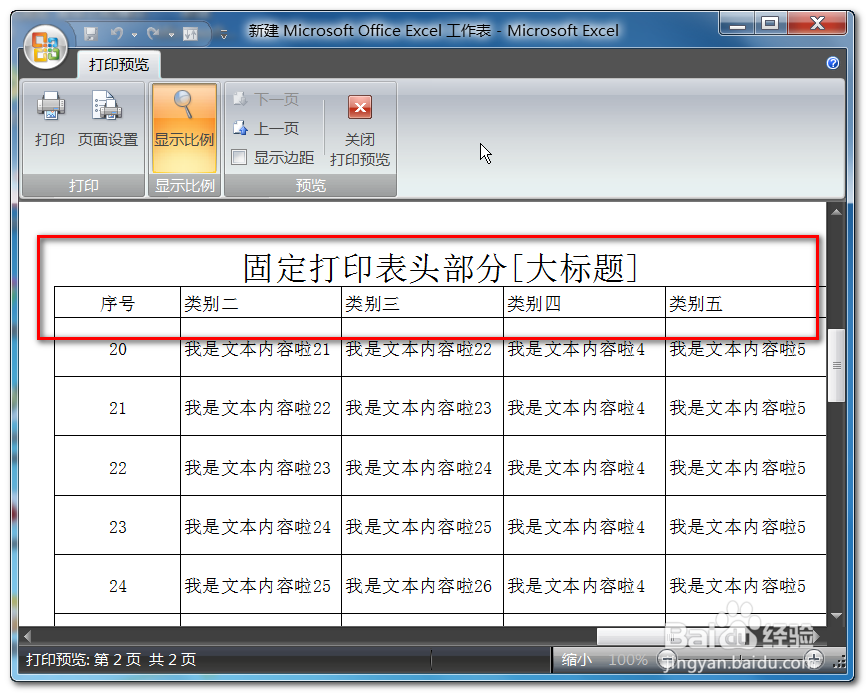
页脚的设计
1、同样地在“页面设置”一栏,点击右下角的展开按钮。如图示。
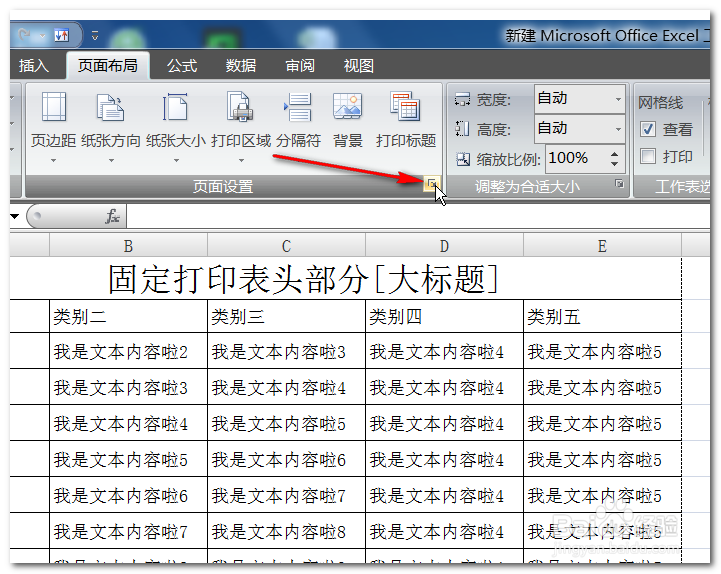
2、选择‘页眉/页脚“,在里面你可设置“页眉”,也可以设置“页脚”,样式有固定的,也可以根据自己的需要设置。

3、点击“自定义页脚”即可以进入设置页面。它将页脚分左中右三个区域,这三个区域可以同时添加内容,也可只设置其中一下,上面可以插入的域带有说明,点击一下即可以插入。自己可以去尝试一下各个功能的样式。
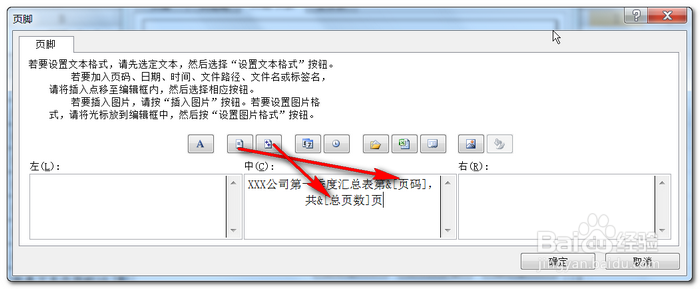
4、设置完之后,返回上一层单位,点击打印预览就可以看到页脚的效果了。不满意可以再修改哦,如果满意就点击打印吧。加上页码及总页数方面管理与查阅,是一份合格的报表必不可少的。

